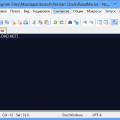Android операционная система со своими ограничениями и ограничительными правами для обычных пользователей. Но есть способ обойти эти ограничения и получить полный доступ к настройкам и возможностям своего смартфона или планшета — рутирование (или, как его также называют, «root-права»).
Рутирование позволяет пользователю стать администратором устройства, что дает дополнительные преимущества и возможности, такие как удаление предустановленных программ, установка кастомных прошивок, переразблокировка начального экрана и многое другое. Конечно, важно помнить, что рутирование может повлечь за собой потерю гарантии на ваше устройство и привести к непоправимым последствиям, если сделать что-то неправильно. Поэтому перед тем как начать процесс рутирования необходимо ознакомиться с соответствующей информацией и следовать инструкциям.
В этой статье мы предоставим вам пошаговую инструкцию о том, как рутировать ваш Android телефон. Мы приведем основные шаги для рутирования, которые обычно применяются для большинства устройств, но каждая модель может иметь свои особенности, поэтому перед началом необходимо проверить информацию о вашем конкретном устройстве.
Как рутировать Android телефон: пошаговая инструкция
Рутинг (англ. rooting) – это процесс получения рут-прав (административных прав) на операционной системе Android. Рут-права позволяют полный контроль над устройством и доступ к системным файлам, что позволяет пользователю делать на своем телефоне то, что обычному пользователю недоступно.
Прежде чем начать процесс рутирования, важно понимать, что это может привести к аннулированию гарантии на телефон и потере некоторых защищенных функций. Также, при неправильном выполнении процесса, можно навредить операционной системе телефона. Будьте внимательны и ознакомьтесь со всей информацией, прежде чем приступить к рутированию.
Если вы решили продолжить, следуйте этой пошаговой инструкции:
- Сделайте резервную копию всех важных данных на телефоне: контактов, сообщений, фотографий и прочего. В процессе рутирования все данные могут быть удалены.
- Убедитесь, что на телефоне установлено программное обеспечение, необходимое для рутирования. Загрузите и установите программу KingoRoot на компьютер.
- Включите отладку по USB на телефоне. Для этого зайдите в «Настройки» -> «О телефоне» -> «Информация о программном обеспечении». Тапните на «Номер сборки» несколько раз, чтобы разблокировать «Режим разработчика». Затем вернитесь в меню «Настройки» и выберите «Для разработчиков». Включите «Отладку по USB».
- Подключите телефон к компьютеру с помощью USB-кабеля.
- Запустите программу KingoRoot на компьютере и следуйте инструкциям на экране. Программа автоматически определит ваш телефон и предложит процесс рутирования. Нажмите «Рутировать», чтобы начать процесс.
- Дождитесь окончания процесса рутирования. Телефон будет перезагружен несколько раз во время процесса. Не отключайте телефон от компьютера и не проводите другие операции во время рутирования.
- После завершения процесса телефон будет рутирован. Вы можете узнать об этом появлением приложения Superuser на вашем телефоне.
Теперь, когда ваш Android телефон рутирован, вы имеете полный контроль над устройством и можете устанавливать специальные приложения, настраивать систему и выполнять другие действия, недоступные ранее. Однако, будьте осторожны и не проводите операции, о которых вы не уверены. Неправильное использование рут-прав может привести к нежелательным последствиям.
Подготовка к рутингу
Рутинг (rooting) – это процесс получения привилегий суперпользователя (root-прав). Рутирование Android устройства дает возможность полного контроля над системой и позволяет выполнять такие действия, которые без рут-доступа недоступны. Однако рутинг имеет свои риски, поэтому перед началом процесса необходимо выполнить некоторые подготовительные действия.
1. Проверьте модель и версию Android
Перед рутингом необходимо убедиться, что вы знаете модель и версию Android устройства. Это поможет вам выбрать правильную инструкцию по рутингу и избежать несовместимости с вашим устройством. Обычно эта информация может быть найдена в настройках устройства в разделе «О телефоне» или «О планшете».
2. Создайте резервную копию данных
Процесс рутинга может быть рискованным и привести к потере данных. Поэтому перед рутингом рекомендуется создать резервную копию всех важных данных, таких как контакты, фотографии, видео и файлы. Вы можете использовать интегрированные функции резервного копирования Android или специальные приложения для этой цели.
3. Зарядите устройство
Рутинг может занять некоторое время, поэтому убедитесь, что батарея вашего устройства полностью заряжена или имеет достаточный уровень заряда. Таким образом, вы избежите прерывания процесса рутинга из-за недостаточного заряда батареи.
4. Отключите функцию блокировки экрана и шифрование
Некоторые функции безопасности Android, такие как блокировка экрана и шифрование, могут помешать успешному выполнению процесса рутинга. Поэтому перед рутингом рекомендуется временно отключить эти функции. Вы можете сделать это в настройках устройства в соответствующих разделах.
5. Ищите проверенные инструкции по рутингу
Рутинг Android устройства – это сложный процесс, который может иметь свои особенности в зависимости от модели и версии Android. Перед рутингом всегда рекомендуется искать проверенные инструкции по рутингу для вашего конкретного устройства. Это поможет вам избежать потери данных и проблем с устройством.
Следуя этим шагам подготовки, вы будете готовы к рутингу Android устройства и сможете выполнить процесс безопасно и эффективно.
Проверьте совместимость своего устройства с рутингом
Перед тем, как начать процесс рутирования своего Android устройства, необходимо убедиться в его совместимости. Все устройства не поддерживают рутинг, поэтому важно проверить эту информацию перед продолжением.
Совместимость зависит от производителя телефона и версии операционной системы Android. Некоторые производители блокируют возможность рутинга на своих устройствах, чтобы предотвратить возможные проблемы с безопасностью и гарантировать стабильную работу устройства.
Для проверки совместимости с рутингом можно воспользоваться одним из следующих способов:
- Искать информацию на официальном веб-сайте производителя устройства. В некоторых случаях, производитель может указать является ли устройство совместимым с рутингом.
- Провести поиск в Интернете по модели устройства и ключевым словам «root» или «rooting». Очень часто, пользователи схожих устройств делятся информацией о рутинге на различных форумах и сайтах.
- Скачать и установить приложение, которое анализирует возможность рутинга вашего устройства. Такие приложения обычно доступны в Google Play Store.
Помните, что рутирование своего устройства может отменить гарантию. Поэтому, прежде чем продолжить с рутингом, убедитесь, что понимаете возможные последствия и риски этого процесса.
Создайте резервную копию данных
Прежде чем приступить к процессу рутирования вашего Android телефона, важно создать резервную копию ваших данных. Это позволит вам сохранить все важные файлы и настройки, чтобы в случае неудачи вы могли восстановить данные без потерь.
Существует несколько способов создать резервную копию данных на Android:
- Используйте встроенную функцию резервного копирования Google: Android предлагает функцию автоматического резервного копирования данных, которая сохраняет ваши настройки, приложения и некоторые пользовательские данные на вашем аккаунте Google. Для включения этой функции, перейдите в раздел «Настройки» вашего устройства, затем найдите раздел «Система» или «Cloud and accounts», и выберите «Резервное копирование и сброс». Включите опцию «Резервное копирование моих данных» и убедитесь, что ваш аккаунт Google активирован для резервного копирования.
- Используйте приложения сторонних разработчиков: На Google Play Store есть множество приложений, которые позволяют создавать резервные копии данных на Android. Некоторые из них предлагают более широкие возможности по сравнению с встроенной функцией резервного копирования Google. Найдите приложение для резервного копирования данных, установите его на свое устройство и настройте необходимые параметры.
- Сделайте ручную копию данных: Если у вас нет доступа к интернету или вы предпочитаете делать резервные копии вручную, вы можете скопировать все важные файлы на компьютер или другое внешнее устройство хранения. Подключите ваш Android телефон к компьютеру с помощью USB-кабеля, откройте проводник и найдите папку с вашими данными (обычно это папки «Фотографии», «Музыка», «Видео», «Документы» и т. д.). Скопируйте эти папки на ваш компьютер и убедитесь, что файлы сохранены без ошибок.
Выберите метод создания резервной копии данных, который наиболее удобен и доступен для вас и убедитесь, что вы выполните этот шаг перед началом процесса рутирования вашего Android телефона. Это позволит вам избежать потери важных данных и сделает процесс восстановления данных гораздо проще и быстрее.
Рутирование Android телефона
Рутирование (root-права) Android телефона открывает пользователю возможности, которые недоступны в стандартном режиме. Получение root-прав обеспечивает полный контроль над устройством и позволяет устанавливать приложения, к которым ранее был ограничен доступ, изменять системные настройки и проводить другие действия.
В данной инструкции мы рассмотрим пошаговый процесс рутирования Android телефона.
Шаг 1: Подготовка к рутированию
Перед тем, как приступить к рутированию телефона, необходимо выполнить несколько предварительных действий:
- Создайте резервную копию всех данных на телефоне, чтобы в случае возникновения проблем можно было вернуться к исходному состоянию.
- Убедитесь, что у вас есть доступ к надежному источнику инструкций по рутированию, чтобы быть уверенным в правильности выполняемых действий.
- Зарядите телефон до полного уровня или подключите его к источнику питания, чтобы избежать выключения устройства во время процесса.
Шаг 2: Скачивание и установка необходимых программ
Для рутирования Android телефона вам понадобятся специальные программы. Скачайте и установите следующие программы на свой компьютер:
- Программу для рутирования, такую как KingoRoot, SuperSU или Magisk.
- Драйверы для вашего Android телефона, чтобы установить связь между телефоном и компьютером.
Шаг 3: Рутирование Android телефона
Теперь, когда у вас есть все необходимое, вы можете приступить к рутированию телефона. Следуйте инструкциям, предоставленным программой для рутирования:
- Запустите программу для рутирования на компьютере.
- Подключите свой Android телефон к компьютеру с помощью USB-кабеля.
- В программе для рутирования будет кнопка «Root» или аналогичная команда. Нажмите ее и дождитесь завершения процесса рутирования.
- После успешного рутирования телефона, программа для рутирования выдаст соответствующее уведомление.
Шаг 4: Проверка результата
После рутирования телефона можно выполнить проверку, чтобы убедиться, что root-права успешно получены. Для этого можно воспользоваться приложением, специально предназначенным для проверки root-доступа, например, «Root Checker«. Установите это приложение из официального магазина приложений и запустите его. Если у вас есть root-доступ, приложение покажет соответствующее уведомление.
Теперь вам доступны новые возможности и функции на вашем Android телефоне, которые раньше были недоступны. Однако, помните, что рутирование телефона может повлечь ряд рисков, таких как потеря гарантии, ухудшение стабильности работы устройства и возникновение безопасности проблем. Поэтому будьте внимательны и осторожны при использовании root-прав.
Скачайте и установите программу для рутирования
Для рутирования Android телефона вам понадобится специальная программа, которая позволит вам получить root-права на устройстве. Это позволит вам получить полный контроль над операционной системой и внести различные изменения, которые не доступны в стандартном режиме.
Существует множество программ для рутирования Android устройств, но одной из самых популярных и надежных является программа Magisk. Она позволяет рутировать множество различных моделей телефонов и обеспечивает стабильную работу после установки.
Для скачивания программы Magisk выполните следующие шаги:
- Откройте веб-браузер на вашем компьютере или устройстве и перейдите на официальный сайт Magisk по адресу https://magiskmanager.com/.
- На главной странице сайта вы найдете ссылку для скачивания программы. Нажмите на эту ссылку, чтобы начать загрузку программы Magisk.
- После завершения скачивания, найдите загруженный файл на вашем устройстве и запустите его. Программа Magisk будет установлена автоматически.
- После установки программы Magisk на вашем устройстве, откройте приложение и следуйте инструкциям по настройке.
Теперь вы готовы приступить к рутированию вашего Android телефона с помощью программы Magisk. Перейдите к следующему шагу инструкции, чтобы узнать, как использовать Magisk для получения root-прав на вашем устройстве.
Включите режим отладки на вашем устройстве
Перед тем, как начать процесс рутирования вашего Android телефона, вам необходимо включить режим отладки на устройстве. Это позволит вам получить доступ к расширенным возможностям и инструментам разработчика, необходимым для успешного рутирования.
Вот пошаговая инструкция, как включить режим отладки на вашем Android устройстве:
- Откройте настройки устройства. Обычно вы можете найти иконку настроек на главном экране или в списке приложений.
- Прокрутите вниз по списку настроек и найдите раздел «О телефоне» или «О устройстве».
- В разделе «О телефоне» или «О устройстве» найдите строку с названием «Номер сборки» или «Build number».
- Тапните по строке «Номер сборки» или «Build number» семь раз подряд. Появится сообщение о том, что вы стали разработчиком.
- Вернитесь в предыдущее меню настроек и найдите новый раздел «Опции разработчика» или «Developer options».
- Войдите в раздел «Опции разработчика» или «Developer options».
- Включите переключатель «Отладка по USB» или «USB debugging». Может быть необходимо подтверждение.
Поздравляю! Теперь вы успешно включили режим отладки на своем Android устройстве. Готовьтесь к следующим шагам по процессу рутирования.
Подключите телефон к компьютеру с помощью USB-кабеля
Перед рутированием Android телефона необходимо подключить его к компьютеру с помощью USB-кабеля. Это позволит установить соединение между устройствами и осуществить процесс рутирования без проблем.
Для подключения выполните следующие шаги:
- Возьмите USB-кабель, поставляемый в комплекте с вашим телефоном. Обычно это кабель с разъемом USB Type-C или Micro USB (для старых моделей).
- Подсоедините один конец USB-кабеля к порту USB на компьютере.
- Вставьте другой конец USB-кабеля в разъем USB на вашем телефоне. Обычно разъем находится на нижней стороне телефона или на его боковой панели.
- Убедитесь, что соединение установлено прочно и кабель не обрывается.
После подключения USB-кабеля, ваш компьютер должен обнаружить телефон и установить все необходимые драйверы автоматически. Если компьютер не обнаруживает устройство, убедитесь, что USB-кабель исправен и правильно подключен.
Вопрос-ответ:
Что такое рутирование Android телефона?
Рутирование Android телефона — это процесс получения прав администратора, или root-прав, на устройстве. Это позволяет пользователю получить доступ к системным файлам и функциям, которые ограничены для обычных пользователей. Таким образом, вы сможете изменять и настраивать свой телефон по своему усмотрению.
Зачем рутировать Android телефон?
Есть несколько причин, по которым пользователи решают рутировать свой Android телефон. Во-первых, рутирование позволяет расширить возможности вашего устройства. Вы сможете индивидуально настраивать интерфейс, устанавливать приложения, которые требуют root-права, и удалить предустановленные системные приложения. Во-вторых, вы сможете повысить производительность телефона и увеличить его работоспособность. Рутирование также позволяет обновлять операционную систему Android до более новых версий, официальные обновления для которых не доступны на вашем устройстве. Кроме того, после рутирования вы сможете установить специальные приложения, которые требуют root-права, и получить доступ к дополнительным функциям и опциям.